在当今信息爆炸的时代,数据可视化已经成为各行各业中不可或缺的一部分。excel作为一款功能强大的数据处理工具,其内置的数据条功能更是让数据可视化变得简单而直观。本文将详细介绍如何利用excel数据条让数据可视化,帮助读者更好地理解和分析数据。
一、数据条的基本概念
数据条是excel中的一种条件格式,它可以将单元格中的数值转换为相应长度的条形图。通过数据条,用户可以快速地通过视觉比较来了解数据的分布情况。数据条的长度与单元格中的数值大小成正比,数值越大,数据条越长;数值越小,数据条越短。
二、如何应用数据条
1. 选择数据区域:

首先,你需要选择你想要应用数据条的单元格区域。可以通过点击并拖动鼠标来选择多个单元格,或者使用键盘快捷键(如ctrl + a选择全部数据)。
2. 选择数据条样式:
在excel的“开始”选项卡中,找到“条件格式”按钮,点击它,然后选择“数据条”选项。这里提供了多种数据条样式供你选择,包括简单的颜色渐变和更复杂的图案。
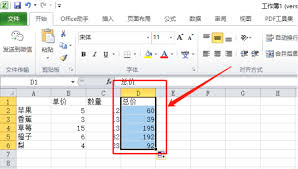
3. 应用数据条:
选择好样式后,数据条会自动应用到你之前选择的单元格区域。每个单元格的数值将转换为相应长度的条形图。
4. 自定义数据条:

如果你对数据条的样式或颜色有特定要求,可以点击“更多规则”来打开“新建格式规则”对话框。在这里,你可以选择数据条的颜色,甚至设置最小值和最大值的显示方式。
三、数据条的应用场景
1. 销售数据可视化:
对于销售数据,数据条可以直观地显示不同产品或地区的销售业绩。通过比较数据条的长度,可以快速识别出哪些产品或地区的销售情况较好,哪些需要改进。
2. 财务数据可视化:
在财务报表中,数据条可以用于显示不同项目的预算和实际支出情况。通过数据条,用户可以一目了然地看出哪些项目的支出超过了预算,哪些项目还有剩余预算。
3. 绩效评估:
在人力资源管理中,数据条可以用于显示员工的绩效评估结果。通过比较不同员工的数据条长度,可以直观地看出哪些员工的表现较好,哪些需要提升。
四、数据条的优化与拓展
1. 调整单元格格式:
为了更清楚地看到每个数据条的长度,可以调整单元格的格式,如增加列宽。
2. 结合其他条件格式:
数据条可以与其他条件格式结合使用,如图标集或颜色标尺,以提供更丰富的数据对比和分析。
3. 动态数据条:
通过结合数据透视表和切片器,可以创建动态数据条。这样,用户可以通过筛选不同的数据维度,实时查看数据的可视化效果。
五、总结
excel数据条是一种简单而有效的数据可视化工具。通过应用数据条,用户可以快速地了解数据的分布情况,识别出数据中的趋势和异常值。同时,数据条还可以与其他条件格式结合使用,提供更丰富的数据对比和分析。无论是在销售、财务还是人力资源管理等领域,数据条都发挥着重要的作用。希望本文能帮助读者更好地掌握excel数据条的使用技巧,提升数据处理和分析能力。






















